
التسجيل وإعداد Google Mail Gmail.com على iPhone. كيفية فتح حساب بريد google gmail.com على iPhone؟
تصف هذه المقالة عملية نشر الخطوة التي تنشرها على iPhone.
على الرغم من حقيقة أن إعداد البريد iOS - هذه عملية بسيطة للغاية ، وتنشأ العديد من الأسئلة دائمًا. لذلك ، في هذه المقالة سننظر في كيفية تكوين البريد جوجل.
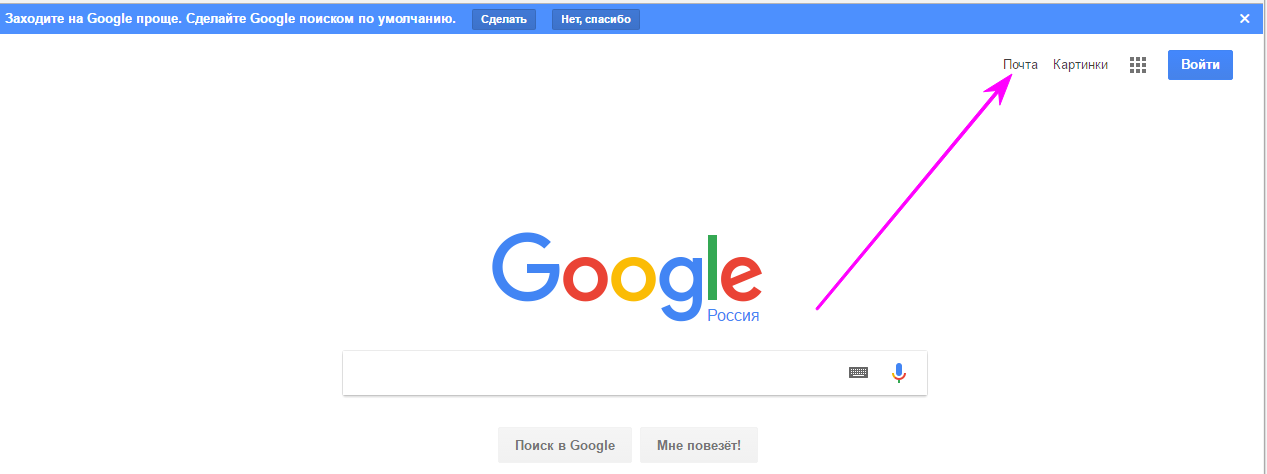
دمج الأداة مع البريد جوجل أسهل طريقة.
- انتقل إلى الإعدادات العامة وابحث عن القسم " بريد«
- انقر فوق إضافة حساب جوجل.
- اكتب الآن اسمك وعنوان البريد وكلمة المرور والوصف. المعلمتان الأخيرين ليست إلزامية.
- انتقل إلى أبعد من ذلك واختر مع الخدمات التي سيتم مزامنة الحساب.
- إذا كنت ترغب فقط في استخدام البريد ، فقم بإيقاف تشغيل التزامن
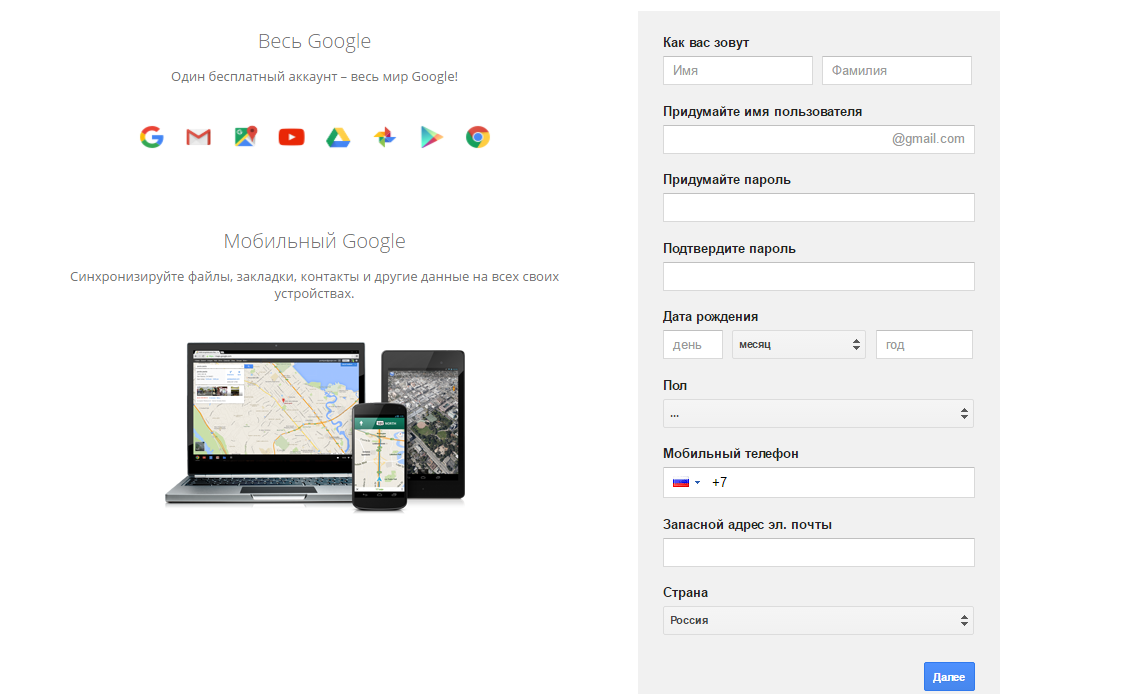
تسجيل حساب gmail.com على iPhone
